WPS幻燈片中設(shè)置暫時(shí)隱藏圖片或文字的方法
時(shí)間:2023-08-14 10:48:04作者:極光下載站人氣:506
我們?cè)谶M(jìn)行wps PPT制作時(shí),很多時(shí)候需要將自己需要的PPT內(nèi)容添加到幻燈片中,比如一般會(huì)進(jìn)行圖片的設(shè)計(jì),文字的編輯以及圖表等內(nèi)容的插入,當(dāng)你在設(shè)計(jì)的過程中,想要將已經(jīng)編輯好的圖片或者文字進(jìn)行設(shè)置暫時(shí)隱藏的話,那么怎么設(shè)置呢,在WPS PPT中有一個(gè)選擇窗格的功能,我們可以將該功能進(jìn)行點(diǎn)擊打開,之后在右側(cè)出現(xiàn)的窗口中,將需要隱藏的圖片或者文字對(duì)應(yīng)的隱藏圖標(biāo)進(jìn)行點(diǎn)擊即可隱藏,下方是關(guān)于如何使用WPS PPT設(shè)置暫時(shí)隱藏圖片或者文字的具體操作方法,如果你需要的情況下可以看看方法教程,希望對(duì)大家有所幫助。
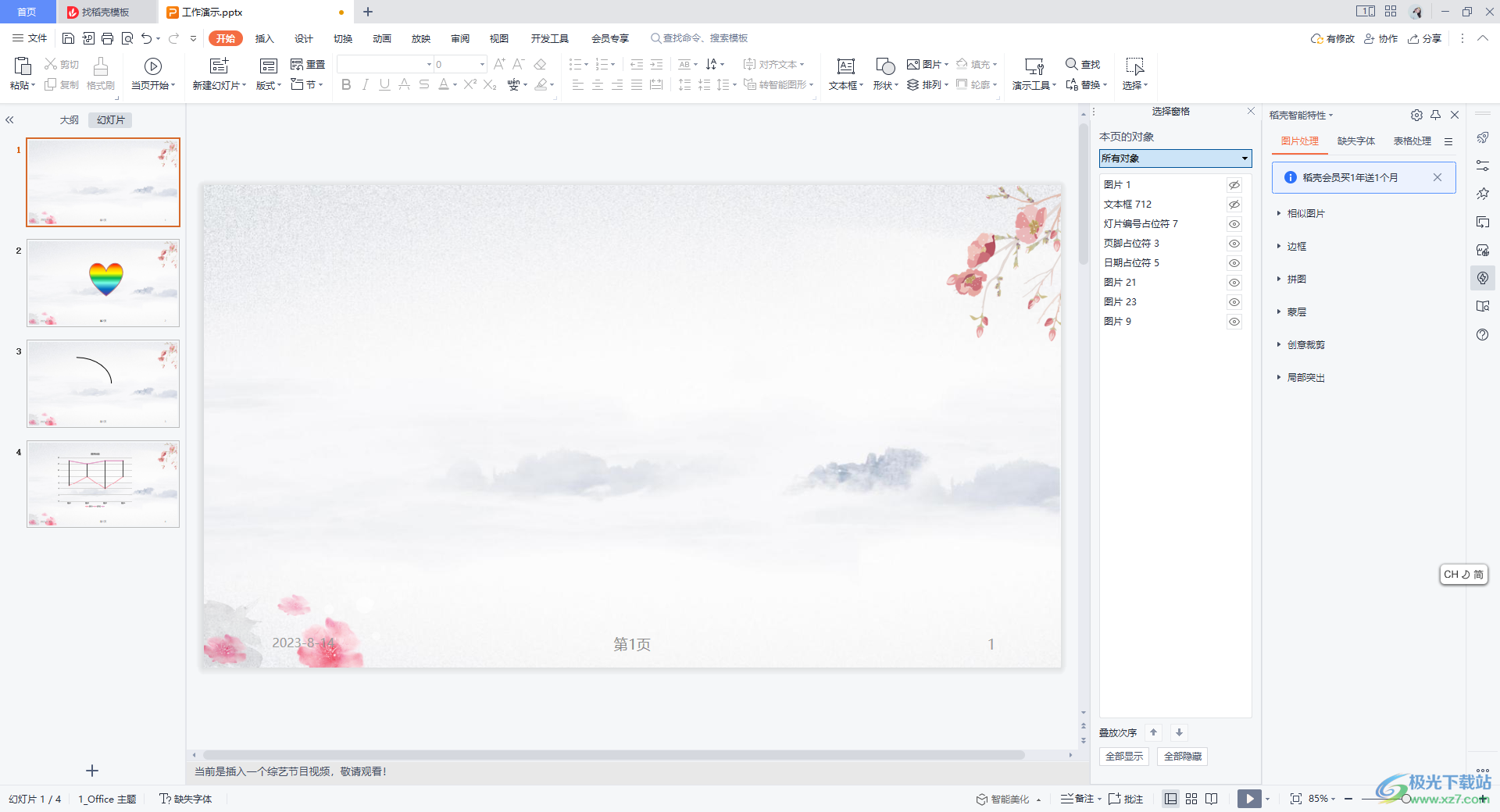
方法步驟
1.打開PPT文件之后,可以看到幻燈片中編輯好的圖片和文字內(nèi)容。
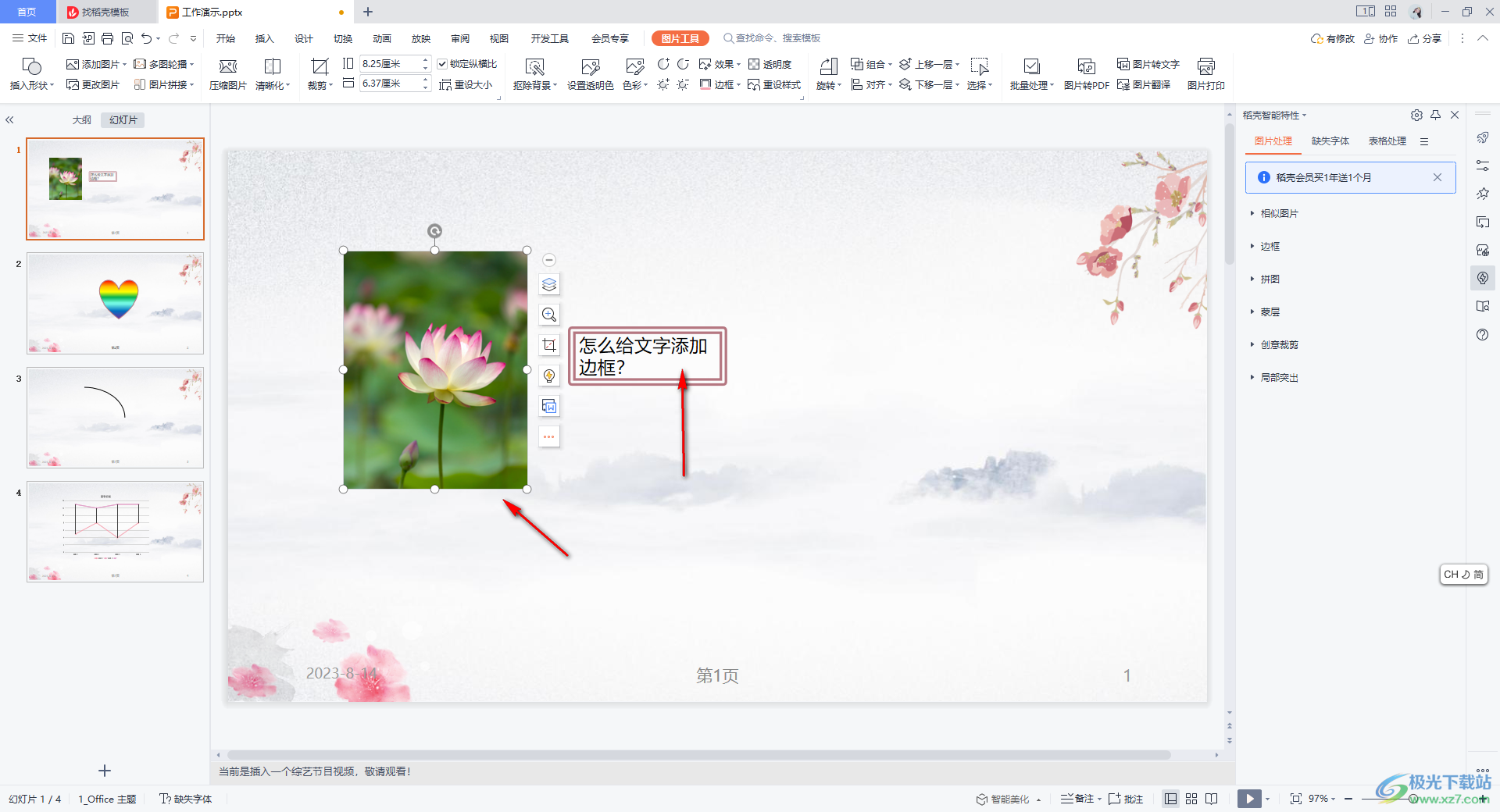
2.將鼠標(biāo)移動(dòng)到頁(yè)面頂部的【開始】選項(xiàng)卡的位置,之后將工具欄中的【選擇】選項(xiàng)進(jìn)行點(diǎn)擊打開。
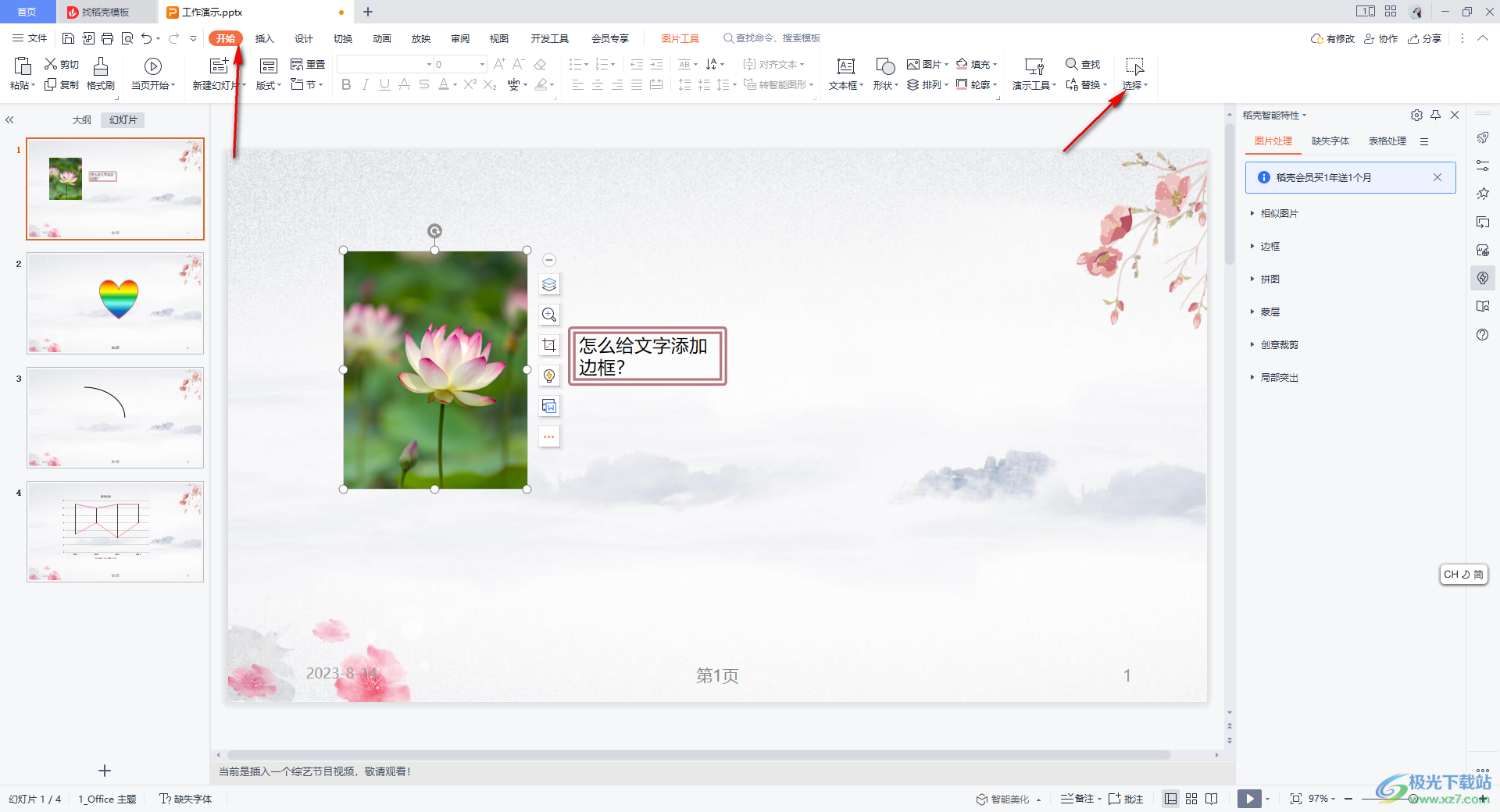
3.隨后,我們可以在打開的選擇的下拉選項(xiàng)中,將【選擇窗格】選項(xiàng)進(jìn)行點(diǎn)擊。

4.隨后,你可以在右側(cè)的窗口中查看到自己PPT演示中編輯的所有對(duì)象內(nèi)容,如圖所示。
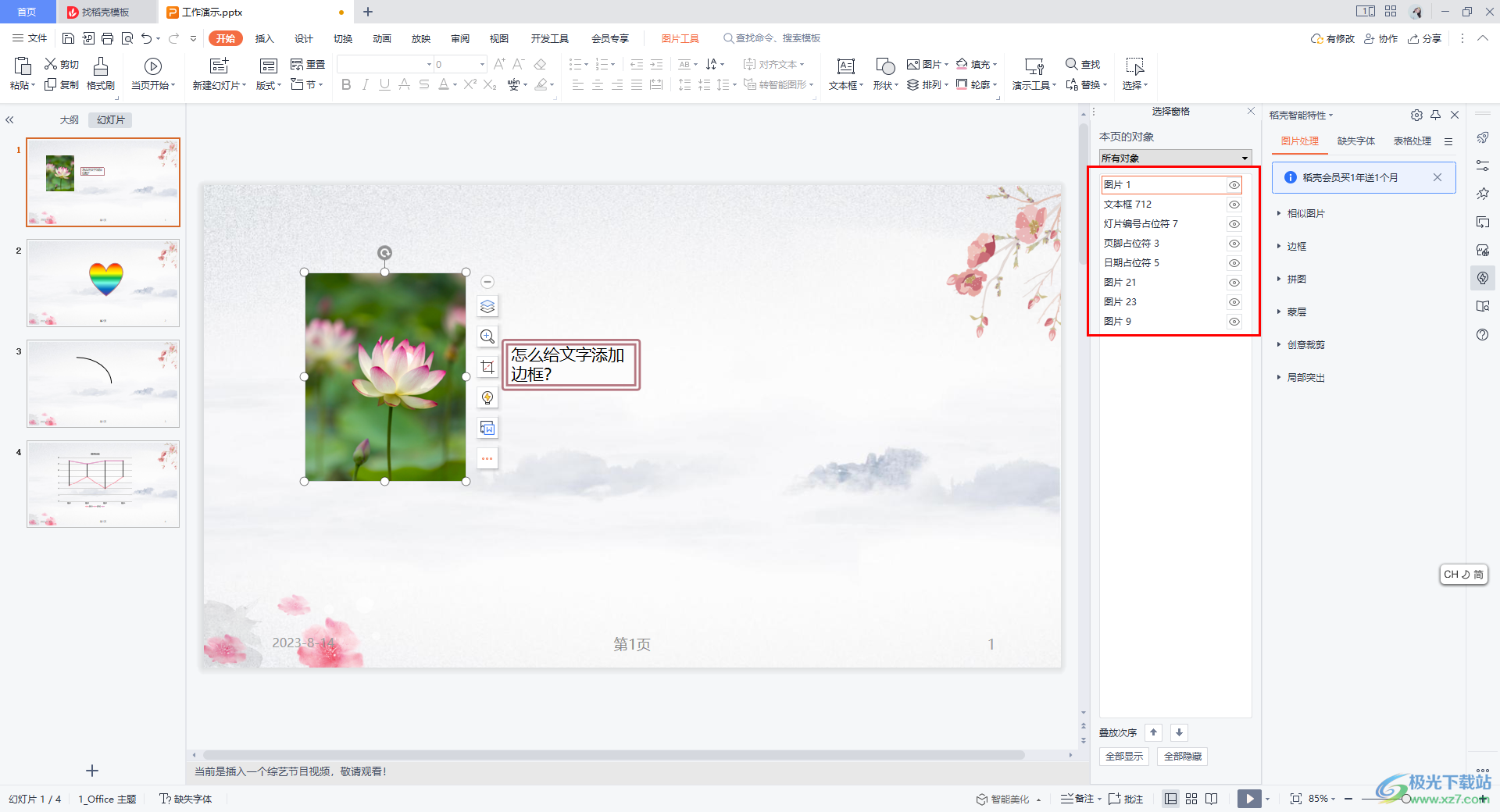
5.比如我們只想要將第一張幻燈片中的圖片和文字隱藏起來,那么在右側(cè)的窗口中,將第一張中的圖片以及文字后面的眼睛圖標(biāo)進(jìn)行點(diǎn)擊一下。
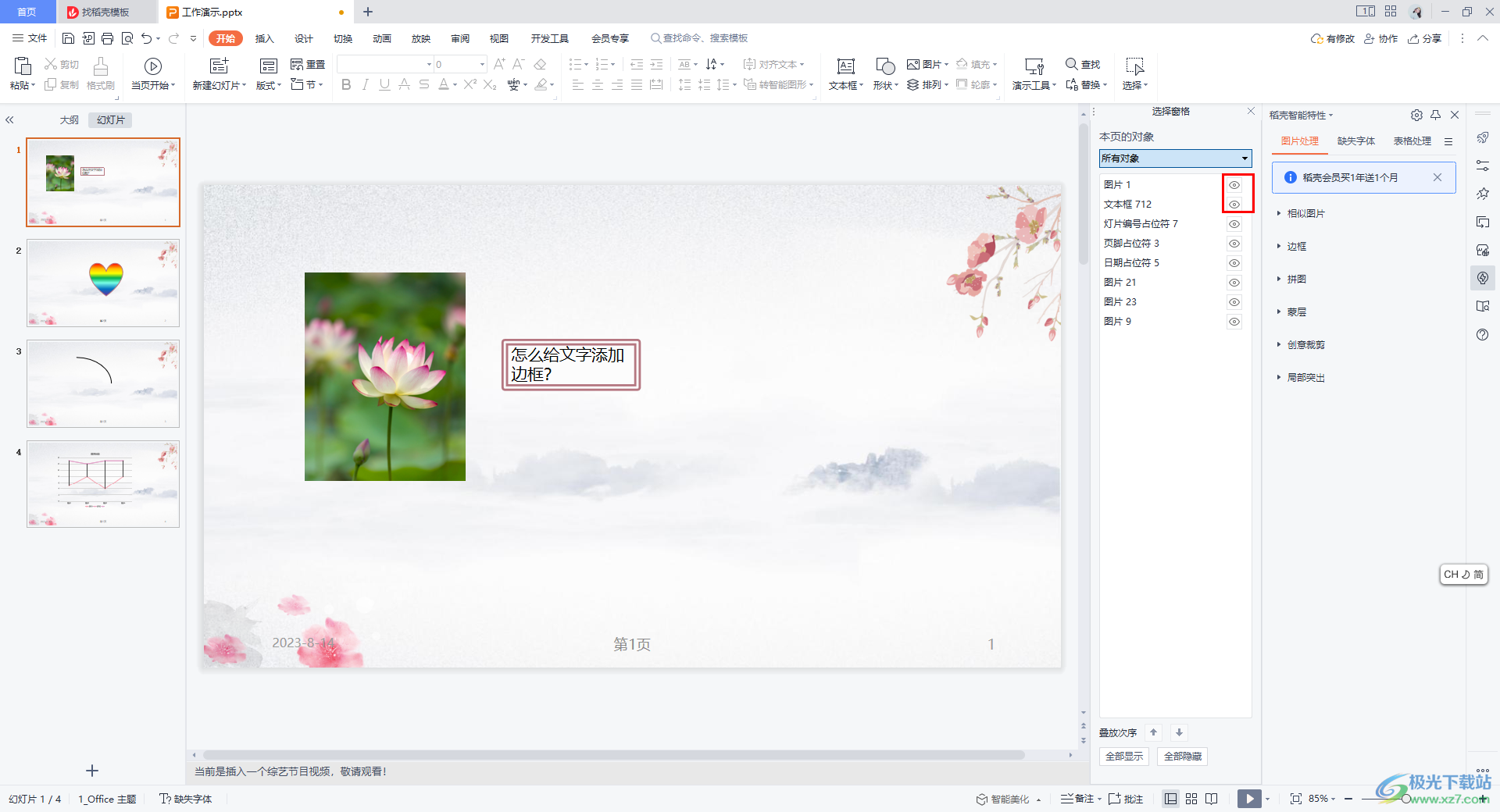
6.將眼睛圖標(biāo)點(diǎn)擊之后,幻燈片頁(yè)面中就不會(huì)顯示出該內(nèi)容了,你可以隨時(shí)將其點(diǎn)擊顯示出來。
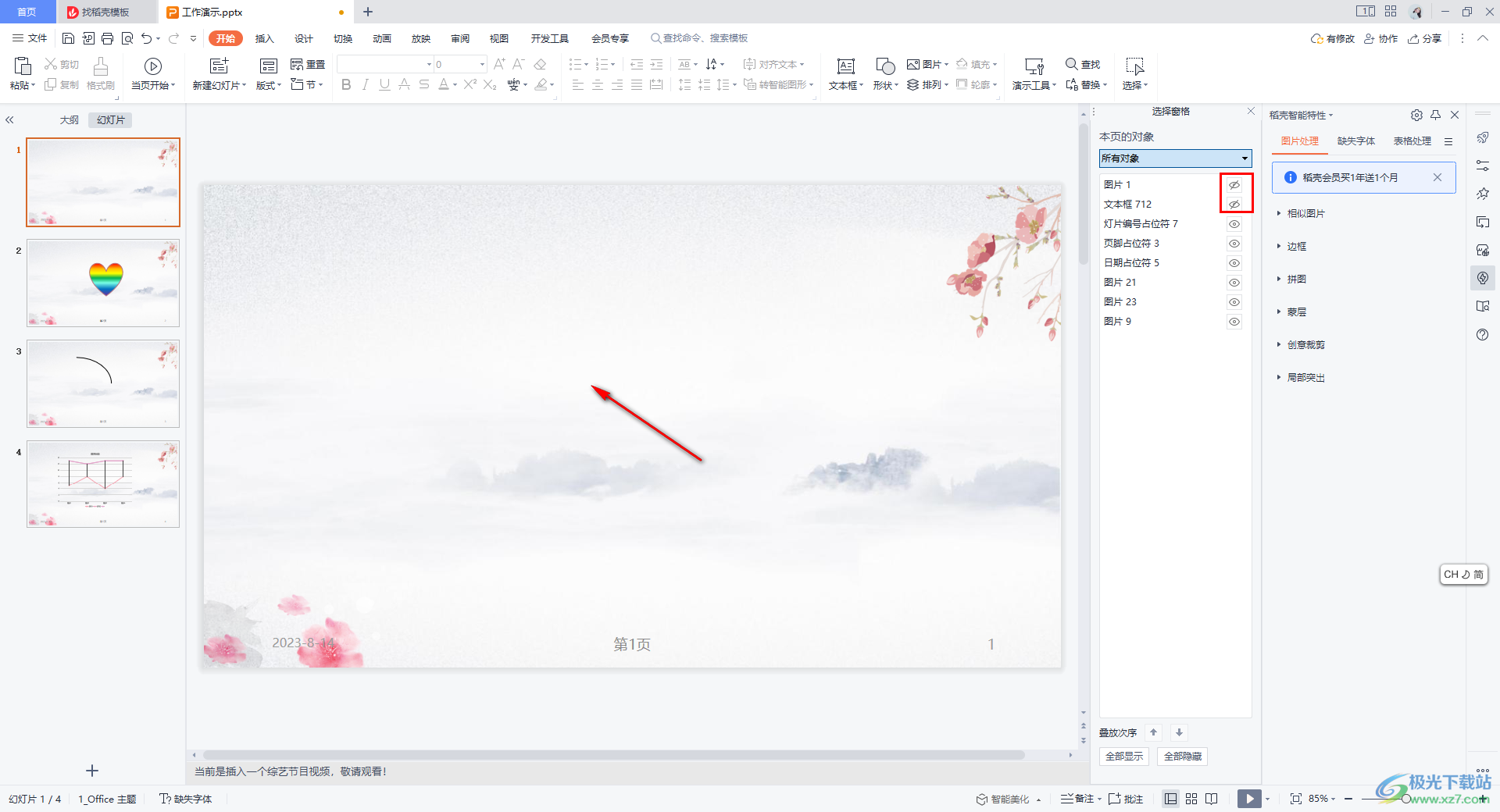
以上就是關(guān)于如何使用WPS PPT將圖片或者文字暫時(shí)隱藏起來的具體操作方法,很多時(shí)候我們會(huì)在幻燈片中進(jìn)行編輯圖片或者文字內(nèi)容,當(dāng)你需要將編輯好的圖片以及文字進(jìn)行隱藏起來的話,那么按照上述的方法進(jìn)行操作即可,感興趣的話可以操作試試。

大小:240.07 MB版本:v12.1.0.18608環(huán)境:WinAll
- 進(jìn)入下載
相關(guān)推薦
相關(guān)下載
熱門閱覽
- 1百度網(wǎng)盤分享密碼暴力破解方法,怎么破解百度網(wǎng)盤加密鏈接
- 2keyshot6破解安裝步驟-keyshot6破解安裝教程
- 3apktool手機(jī)版使用教程-apktool使用方法
- 4mac版steam怎么設(shè)置中文 steam mac版設(shè)置中文教程
- 5抖音推薦怎么設(shè)置頁(yè)面?抖音推薦界面重新設(shè)置教程
- 6電腦怎么開啟VT 如何開啟VT的詳細(xì)教程!
- 7掌上英雄聯(lián)盟怎么注銷賬號(hào)?掌上英雄聯(lián)盟怎么退出登錄
- 8rar文件怎么打開?如何打開rar格式文件
- 9掌上wegame怎么查別人戰(zhàn)績(jī)?掌上wegame怎么看別人英雄聯(lián)盟戰(zhàn)績(jī)
- 10qq郵箱格式怎么寫?qq郵箱格式是什么樣的以及注冊(cè)英文郵箱的方法
- 11怎么安裝會(huì)聲會(huì)影x7?會(huì)聲會(huì)影x7安裝教程
- 12Word文檔中輕松實(shí)現(xiàn)兩行對(duì)齊?word文檔兩行文字怎么對(duì)齊?
網(wǎng)友評(píng)論